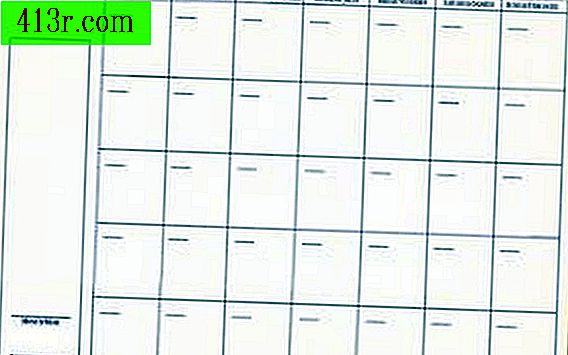Comment atténuer progressivement la musique dans un PowerPoint

Augmentation graduelle et décoloration
Étape 1
Ouvrez le fichier de musique dont vous souhaitez modifier le volume graduel dans votre éditeur audio. Si vous ne possédez pas de logiciel de ce type, vous pouvez acheter un éditeur de son tel qu'Adobe Audition ou télécharger gratuitement WavePad ou Audacity.
Étape 2
Sélectionnez les 15 premières secondes environ de la chanson pour une augmentation progressive ou les 15 dernières secondes pour un fondu. Pour ce faire, il suffit généralement de cliquer avec le bouton gauche de la souris sur un point de la représentation visuelle du fichier son (l’image de l’onde sonore qui apparaît après le chargement du fichier audio dans votre logiciel d’édition) et de mettre en surbrillance la partie que vous souhaitez sélectionner.
Étape 3
Cliquez sur l'onglet "Effets" dans la barre d'outils en haut de votre programme d'édition audio. Choisissez "Augmenter progressivement" ou "Fade", selon ce que vous voulez.
Étape 4
Enregistrez le fichier modifié. La plupart des programmes vous permettent de sauvegarder un fichier modifié en ouvrant l'onglet "Fichier", dans le coin supérieur gauche de votre programme d'édition audio, et en cliquant sur le bouton "Enregistrer" dans la fenêtre qui apparaît. Prenez note du dossier dans lequel vous allez enregistrer le fichier.
Ajout de musique à PowerPoint
Étape 1
Cliquez sur l'onglet "Insérer" de la diapositive à laquelle vous souhaitez ajouter le fichier de musique. Cela ouvrira une barre d'outils en haut de l'écran.
Étape 2
Cliquez sur le bouton "Son" en haut et au centre à droite de la barre d'outils "Insérer". Cela ouvrira une fenêtre pop-up. Double-cliquez sur le dossier contenant la chanson que vous avez modifiée, puis double-cliquez sur le fichier de la chanson.
Étape 3
Choisissez comment vous voulez activer la lecture de la chanson dans la présentation. Une fois que vous avez sélectionné la chanson, une fenêtre contextuelle apparaît vous demandant si vous souhaitez que la musique soit lue automatiquement lorsque vous ouvrez cette diapositive ou lorsque vous cliquez dessus. Choisissez l'option qui convient le mieux à votre présentation.